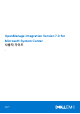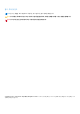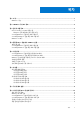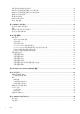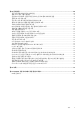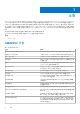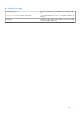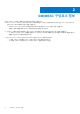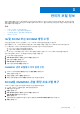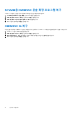Users Guide
Table Of Contents
- OpenManage Integration Version 7.0 for Microsoft System Center 사용자 가이드
- 목차
- 소개
- OMIMSSC 구성요소 정보
- 관리자 포털 정보
- 등록된 MSSC 콘솔에서 OMIMSSC 실행
- 사용 사례
- 프로필
- 구성 및 배포 실행
- 서버 검색 및 MSSC 콘솔과 동기화
- OMIMSSC 라이센싱
- 작동 템플릿
- Dell Repository Manager(DRM)과 통합
- 유지 관리
- OMIMSSC에서 정보 보기
- 문제 해결
- 작업 시퀀스에 표시되지 않는 배포 옵션
- 중복 VRTX 섀시 그룹이 생성됨
- 빈 클러스터 업데이트 그룹이 자동 검색 또는 동기화 중에 삭제되지 않음
- 업데이트 소스 생성 오류
- 작업 큐가 가득 찼기 때문에 펌웨어 업데이트 실패
- 클러스터 업데이트 그룹에 대한 펌웨어 업데이트 오류
- 11세대 서버에서 펌웨어 업데이트 오류
- DRM 업데이트 소스를 사용하는 동안 펌웨어 업데이트 오류
- 업데이트 그룹에서 예약된 작업 오류
- 작동 템플릿 적용 오류
- 호스트 이름을 사용하는 CIFS 공유 액세스 오류
- 시스템 기본 업데이트 소스를 사용하여 FTP에 연결 실패
- 펌웨어 업데이트 중 리포지토리 생성 실패
- 사용자 지정 업데이트 그룹 삭제 오류
- 작업 및 로그 표시 오류
- CSV 형식으로 LC 로그 내보내기 실패
- 서버 프로필 내보내기 오류
- OMIMSSC 관리자 포털에서 Dell EMC 로고 표시 오류
- LC 로그 보기 실패
- 선택과 상관없는 일부 구성 요소의 펌웨어 업데이트
- 하이퍼바이저 배포 실패
- 라이브러리 공유에 보존된 드라이버 파일로 인한 하이퍼바이저 배포 실패
- Active Directory 사용 시 11세대 PowerEdge 블레이드 서버에 대한 하이퍼바이저 배포 실패
- 검색하는 동안 잘못된 자격 증명
- 동일한 서버에서 설치 프로그램의 여러 인스턴스를 실행하는 동안 IG 설치 문제가 발생함
- 서버 프로필 가져오기 작업이 2시간 후에 시간 초과됨
- 펌웨어 업데이트 후에도 최신 인벤토리 정보가 표시되지 않음
- Active Directory에 서버를 추가하는 동안 SCVMM 오류 21119
- 부록
- Dell EMC 지원 사이트에서 지원 콘텐츠 액세스
관리자 포털 정보
관리자 포털을 통해 OMIMSSC에 관리자로 로그인하여 다양한 사용자가 OMIMSSC에서 시작한 모든 작업을 보고, 라이센스 상세 정
보와 콘솔 상세 정보를 보고, 필요한 구성 요소를 다운로드하고 OMIMSSC를 업그레이드할 수 있습니다. 다음은 라이센싱과 함께 관
리자 포털의 사용 사례입니다.
주제:
• IG 및 SCCM 또는 SCVMM 계정 수정
• SCCM용 OMIMSSC 콘솔 확장 프로그램 복구
• SCVMM용 OMIMSSC 콘솔 확장 프로그램 복구
• OMIMSSC IG 복구
IG 및 SCCM 또는 SCVMM 계정 수정
이 옵션을 사용하면 OMIMSSC 콘솔에서 SCCM, SCVMM 및 IG 계정의 암호를 변경할 수 있습니다.
관리 포털에서 SCCM, SCVMM 관리자 자격 증명 및 IG 자격 증명을 수정할 수 있습니다. 이 프로세스는 순차적 작업입니다.
● IG 계정의 경우 OMIMSSC에서 계정을 수정하기 전에 다음 사전 요구 사항을 수행합니다.
1. Active Directory에서 자격 증명을 수정합니다.
2. IG 설치 프로그램에서 자격 증명을 수정합니다.
● SCCM 또는 SCVMM 계정의 경우 OMIMSSC에서 계정을 수정하기 전에 Active Directory에서 자격 증명을 수정합니다.
설치 프로그램에서 OMIMSSC IG 계정을 수정하려면 다음을 수행합니다.
1. IG 설치 프로그램을 실행합니다.
2. 프로그램 유지 관리에서 수정을 선택하고 다음을 클릭합니다.
3. 암호 변경 후 다음을 클릭합니다.
4. 프로그램 수정에서 설치를 클릭합니다.
5. 수정 작업이 완료되면 마침을 클릭합니다.
OMIMSSC 관리 포털에서 자격 증명 수정
1. OMIMSSC 관리 포털에서 설정을 클릭한 다음 콘솔 등록을 클릭합니다.
등록된 콘솔이 표시됩니다.
2. 편집할 콘솔을 선택하고 편집을 클릭합니다.
3. 새로운 상세 정보를 입력하고 마침을 클릭하여 변경 사항을 저장합니다.
SCCM용 OMIMSSC 콘솔 확장 프로그램 복구
OMIMSSC 파일이 손상된 경우 이를 복구하려면 다음 단계를 수행하십시오.
1. SCCM용 OMIMSSC 콘솔 확장 설치 프로그램을 실행합니다.
시작 화면이 표시됩니다.
2. 다음을 클릭합니다.
3. 프로그램 유지 관리에서 복구를 선택하고 다음을 클릭합니다.
프로그램 복구 준비 화면이 표시됩니다.
4. 설치를 클릭합니다.
진행 화면에 설치 진행률이 표시됩니다. 설치가 완료되면 Installshield 마법사 완료 창이 표시됩니다.
5. 마침을 클릭합니다.
3
관리자 포털 정보 9